IIS 之 在IIS7、IIS7.5中應用程序池最優配置方案
找到Web站點對應的應用程序池,“應用程序池” → 找到對應的“應用程序池” → 右鍵“高級設置...”

一、一般優化方案
1、基本設置
[1] 隊列長度: 默認值1000,將原來的隊列長度改為 65535。
[2] 啟動32位應用程序:默認值False,改為True, 否則安裝一些32的組建或32位的php都會出錯。
[3] 托管管道模式:Integrated 或 Classsic。

2、高級設置
[1] 閑置超時(分鐘):默認20分鐘,修改設長。
[2] 快速故障防護 → 已啟用 :默認True,改為False。

3、解決PEP第一次打開PEP速度慢
回收間隔時間

使用windows server 2008 r2解決回收假死的問題
打開應用程序池 -> 高級設置 ->在“禁止重疊回收”裏選擇“true”,這樣就有效避免了應用程序池回收假死問題。

二、支持同時10萬個請求
通過對IIS7的配置進行優化,調整IIS7應用池的隊列長度,請求數限制,TCPIP連接數等方面,從而使WEB服務器的性能得以提升,保證WEB訪問的訪問流暢。
站點碰到如下問題:
Error Summary:
HTTP Error 503.2 - Service Unavailable
The serverRuntime@appConcurrentRequestLimit setting is being exceeded.
Detailed Error Information:
Module IIS Web Core
Notification BeginRequest
Handler StaticFile
Error Code 0x00000000
由於之前使用的是默認配置,服務器最多只能處理5000個同時請求,今天下午由於某種情況造成同時請求超過5000,從而出現了上面的錯誤。
為了避免這樣的錯誤,我們根據相關文檔調整了設置,讓服務器從設置上支持10萬個並發請求。
具體設置如下:
1. 調整IIS 7應用程序池隊列長度
將原來的隊列長度由默認值 1000 改為 65535。當然這裏的隊列長度你可以根據自己的 訪問用戶*1.5 來設置,例如:有2000用戶,此處就可以設置為3000(3000=2000用戶數*1.5)。
2. 調整IIS 7的appConcurrentRequestLimit設置
由原來的默認5000改為100000。
[1] 在cmd中執行:
c:\windows\system32\inetsrv\appcmd.exe set config /section:serverRuntime /appConcurrentRequestLimit:100000
[2] 在%systemroot%\System32\inetsrv\config\applicationHost.config中可以查看到該設置:
<serverRuntime appConcurrentRequestLimit="100000" />
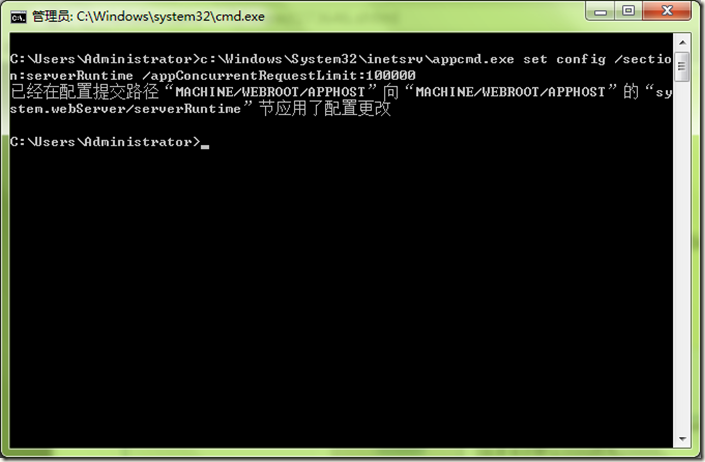
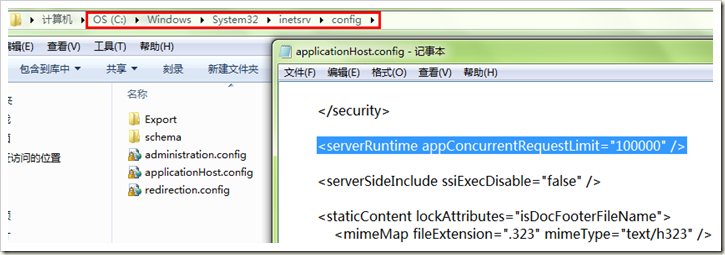
3. 調整machine.config中的processModel>requestQueueLimit的設置
[1] 單擊“開始”,然後單擊“運行”,或者 windows + R。
[2] 在“運行”對話框中,鍵入 notepad %systemroot%\Microsoft.Net\Framework64\v4.0.30319\CONFIG\machine.config,然後單擊“確定”。(不同的.NET版本路徑不一樣,可以選擇你自己當前想設置的.NET版本的config)
[3] 找到如下所示的 processModel 元素:<processModel autoConfig="true" />
[4] 將 processModel 元素替換為以下值:<processModel enable="true" requestQueueLimit="15000" />
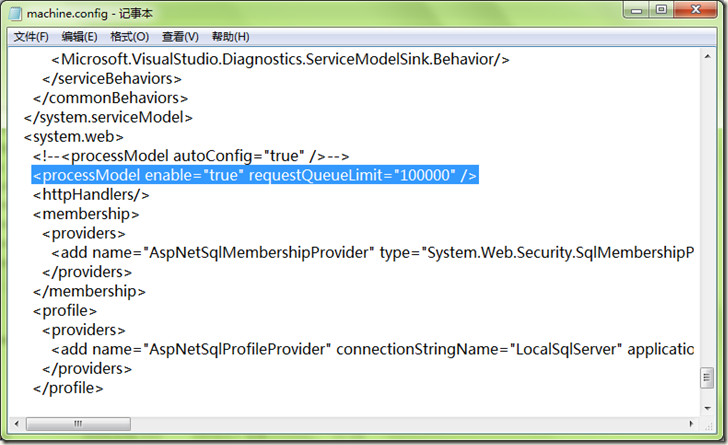
[5] 保存並關閉 Machine.config 文件。
由原來的默認5000改為100000。
<configuration>
<system.web>
<processModel enable="true" requestQueueLimit="100000"/>
參考文章:http://technet.microsoft.com/en-us/library/dd425294(office.13).aspx
4. 修改註冊表,調整IIS 7支持的同時TCPIP連接數
由原來的默認5000改為100000。在cmd中執行:
reg add HKLM\System\CurrentControlSet\Services\HTTP\Parameters /v MaxConnections /t REG_DWORD /d 100000

可在註冊表中查看
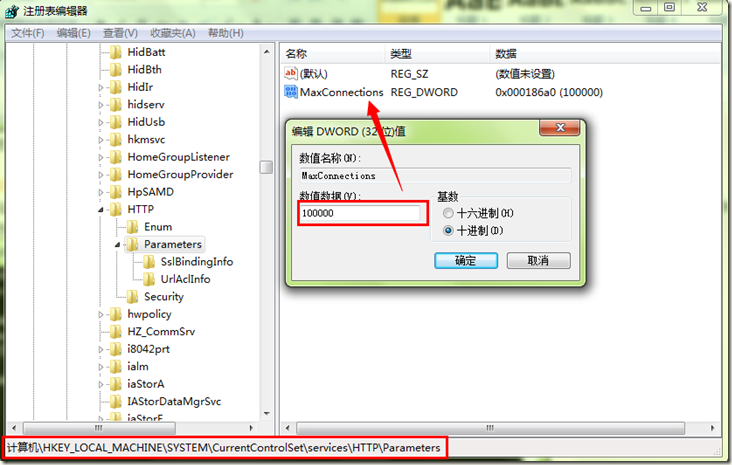
5. 運行命令使用設置生效
net stop http & net start http & iisreset
完成上述5個設置,就可以支持10萬個並發請求,博客園博客服務器已經啟用上述設置。
為了方法大家與自己使用,我把上面能用bat操作簡單放到一個bat文件裏面了。將下面的內容保存為do.bat文件運行就可以了,需要手工的自己操作
三、支持高並發的IIS Web服務器常用設置
適用的IIS版本:IIS 7.0, IIS 7.5, IIS 8.0
適用的Windows Server版本:Windows Server 2008, Windows Server 2008 R2, Windows Server 2012
1、應用程序池(Application Pool)的設置:
[1] General->Queue Length設置為65535(隊列長度所支持的最大值)
[2] Process Model->Idle Time-out設置為0(不讓應用程序池因為沒有請求而回收)
[3] Recycling->Regular Time Interval設置為0(禁用應用程序池定期自動回收)
2、.Net Framework相關設置
[1] 在machine.config中將
< processModel autoConfig="true" />
改為
<processModel enable="true" requestQueueLimit="100000"/>
(保存後該設置立即生效)
[2] 打開C:\Windows\Microsoft.NET\Framework64\v4.0.30319\Config\Browsers\Default.browser,找到<defaultBrowser id="Wml" parentID="Default" >,註釋<capabilities>部分,然後在命令行中運行aspnet_regbrowsers -i。以解決text/vnd.wap.wml問題。
設置命令:
c:\windows\system32\inetsrv\appcmd.exe set config /section:serverRuntime /appConcurrentRequestLimit:100000
設置結果:
< serverRuntime appConcurrentRequestLimit="100000" />
(保存後該設置立即生效)
4、http.sys的設置
註冊表設置命令1(將最大連接數設置為10萬):
reg add HKLM\System\CurrentControlSet\Services\HTTP\Parameters /v MaxConnections /t REG_DWORD /d 100000
註冊表設置命令2(解決Bad Request - Request Too Long問題):
reg add HKEY_LOCAL_MACHINE\SYSTEM\CurrentControlSet\services\HTTP\Parameters /v MaxFieldLength /t REG_DWORD /d 32768
reg add HKEY_LOCAL_MACHINE\SYSTEM\CurrentControlSet\services\HTTP\Parameters /v MaxRequestBytes /t REG_DWORD /d 32768
(需要在命令行運行 net stop http & net start http & iisreset 使設置生效)
5、針對負載均衡場景的設置
在Url Rewrite Module中增加如下的規則:
註意事項:添加該URL重寫規則會造成IIS內核模式緩存不工作,詳見微軟的坑:Url重寫竟然會引起IIS內核模式緩存不工作。
6、 設置Cache-Control為public
在web.config中添加如下配置:

<configuration> <system.webServer> <staticContent> <clientCache cacheControlCustom="public" /> </staticContent> </system.webServer> </configuration>

在machine.config的<processModel>中添加如下設置:
< processModel enable="true" maxWorkerThreads="100" maxIoThreads="100" minWorkerThreads="50" minIoThreads="50"/>
IIS 之 在IIS7、IIS7.5中應用程序池最優配置方案
